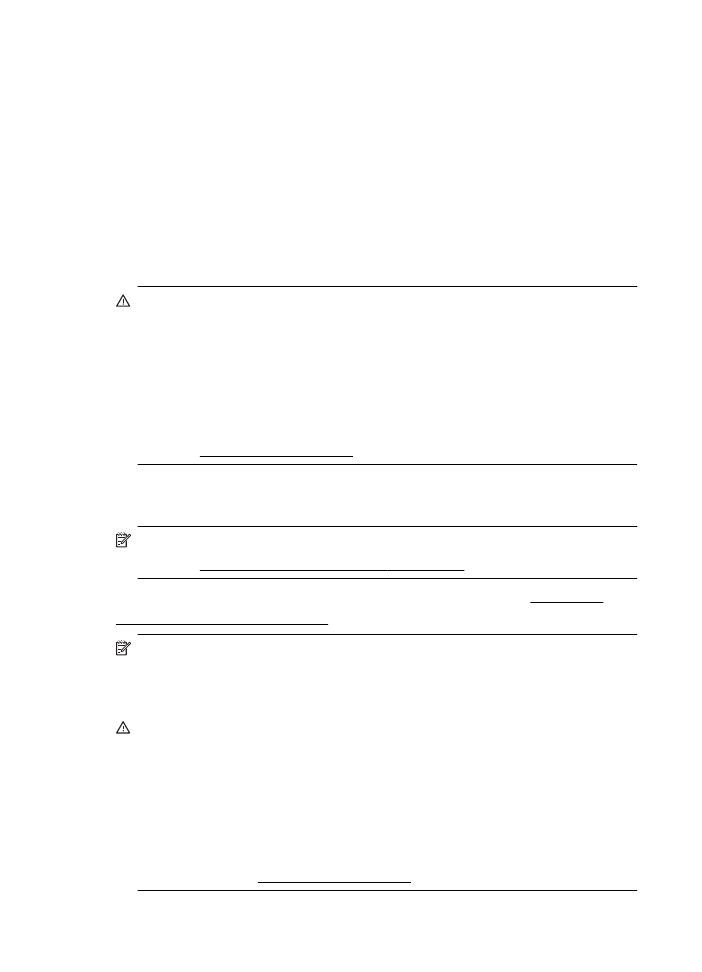
เปลี่ยนตลับหมึกพิมพ
หมายเหตุ สําหรับขอมูลเกี่ยวกับการรีไซเคิลผลิตภัณฑหมึกพิมพที่ใชแลว
โปรดดูที่ โครงการรีไซเคิลวัสดุสําหรับ HP inkjet
ถาคุณยังไมมีตลับหมึกพิมพสํารองสําหรับเครื่องพิมพ โปรดดูที่ อุปกรณสิ้น
เปลืองและอุปกรณเสริมของ HP
หมายเหตุ ในขณะนี้ บางสวนของเว็บไซต HP จะมีเฉพาะภาษาอังกฤษ
เทานั้น
หมายเหตุ ตลับหมึกพิมพบางรุนไมมีในทุกประเทศ/พื้นที่
ขอควรระวัง แมวาตลับบรรจุหมึกจะไมเสียหายเมื่ออยูนอกเครื่องพิมพ แต
หัวพิมพจําเป็นตองมีตลับหมึกพิมพทั้งหมดติดตั้งอยูเสมอ หลังจากตั้งคา
เครื่องพิมพและอยูในระหวางใชงาน การทิ้งใหตลับหมึกพิมพหนึ่งชองหรือ
มากกวาหนึ่งชองวางเป็นเวลานาน อาจทําใหเกิดปัญหาคุณภาพในการพิมพ
และอาจทําใหหัวพิมพเสียหายได หากคุณทิ้งตลับหมึกพิมพอยูนอก
เครื่องพิมพเป็นเวลานาน หรือหากมีปัญหากระดาษติดเมื่อไมนานมานี้และ
สังเกตเห็นคุณภาพการพิมพที่ไมดี ใหทําความสะอาดหัวพิมพ สําหรับขอมูล
เพิ่มเติม โปรดดูที่ ทําความสะอาดหัวพิมพ
บท 4
46
การดูแลตลับหมึกพิมพ
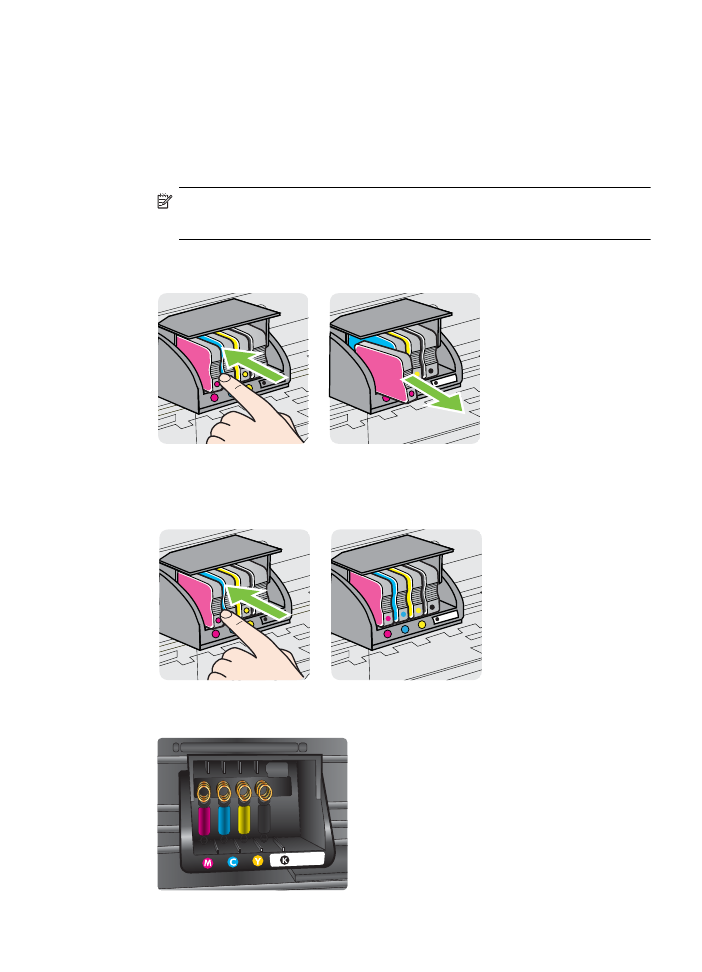
วิธีเปลี่ยนตลับหมึกพิมพ
เปลี่ยนตลับหมึกพิมพตามขั้นตอนเหลานี้
1.
ตรวจสอบดูวาเครื่องพิมพเปิดอยูหรือไม
2.
เปิดฝาตลับหมึกพิมพ
หมายเหตุ รอจนกระทั่งแครตลับหมึกพิมพหยุดเคลื่อนที่กอนที่จะดําเนิน
การตอไป
3.
กดที่ดานหนาของตลับหมึกพิมพเพื่อปลดออก แลวจึงดึงตลับหมึกพิมพออก
จากชองเสียบ
4.
นําตลับหมึกพิมพใหมออกจากบรรจุภัณฑ
5.
ใชตัวอักษรที่ระบุสีหมึกเพื่อชวยระบุสี เลื่อนตลับหมึกพิมพเขาในชองเสียบที่
วางอยู จนกระทั่งมีเสียงคลิกเขาที่ และติดแนนกับชองเสียบ
ตรวจสอบใหแนใจวาคุณดันตลับหมึกพิมพเขาในชองเสียบที่กํากับดวยตัว
อักษรสีเดียวกับสีของตลับหมึกพิมพที่คุณกําลังติดตั้ง
เปลี่ยนตลับหมึกพิมพ
47
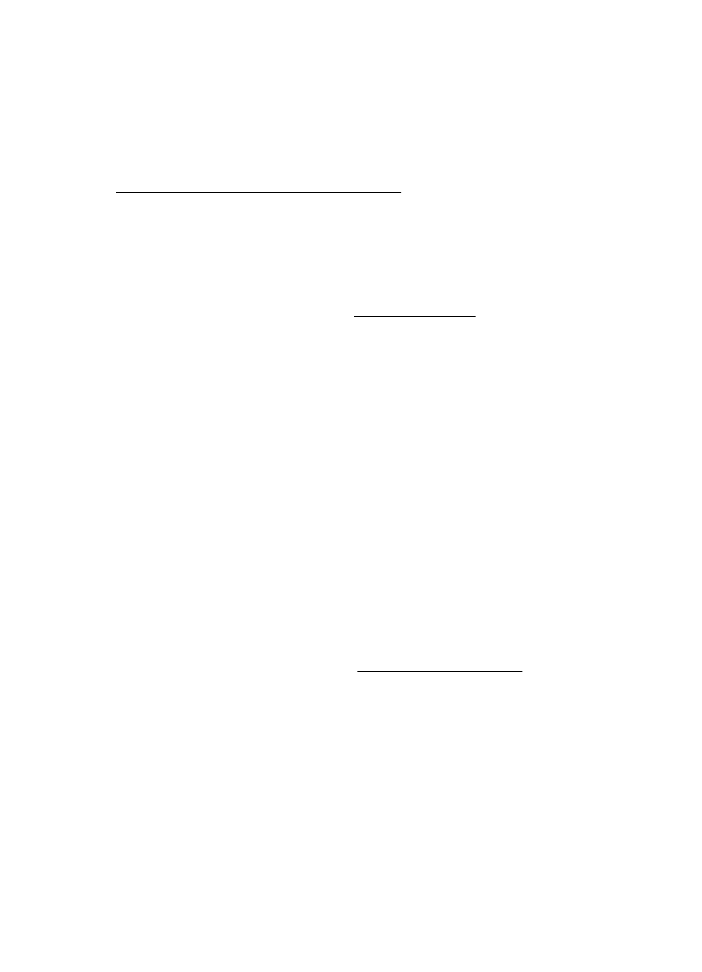
6.
ทําซํ้าขั้นตอนที่ 3 ถึง 5 เมื่อตองการเปลี่ยนตลับหมึกพิมพแตละอัน
7.
ปิดฝาครอบตลับหมึกพิมพ
หัวขอที่เกี่ยวของ
อุปกรณสิ้นเปลืองและอุปกรณเสริมของ HP